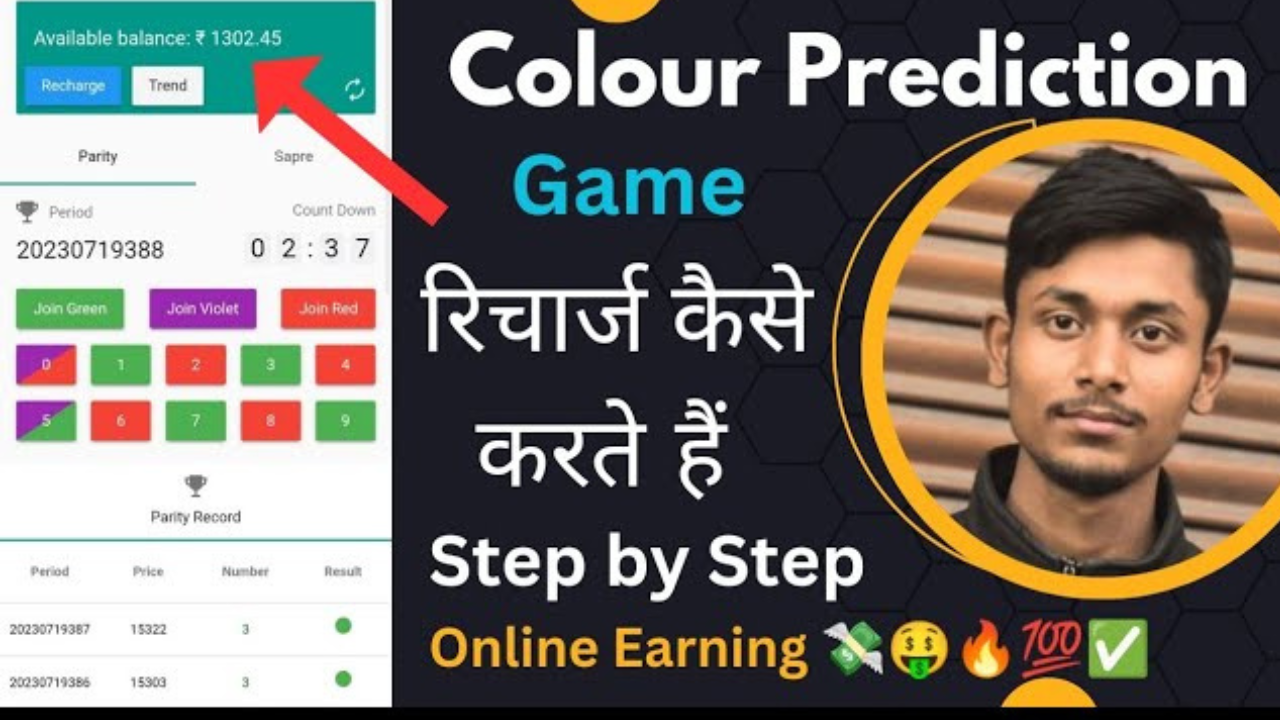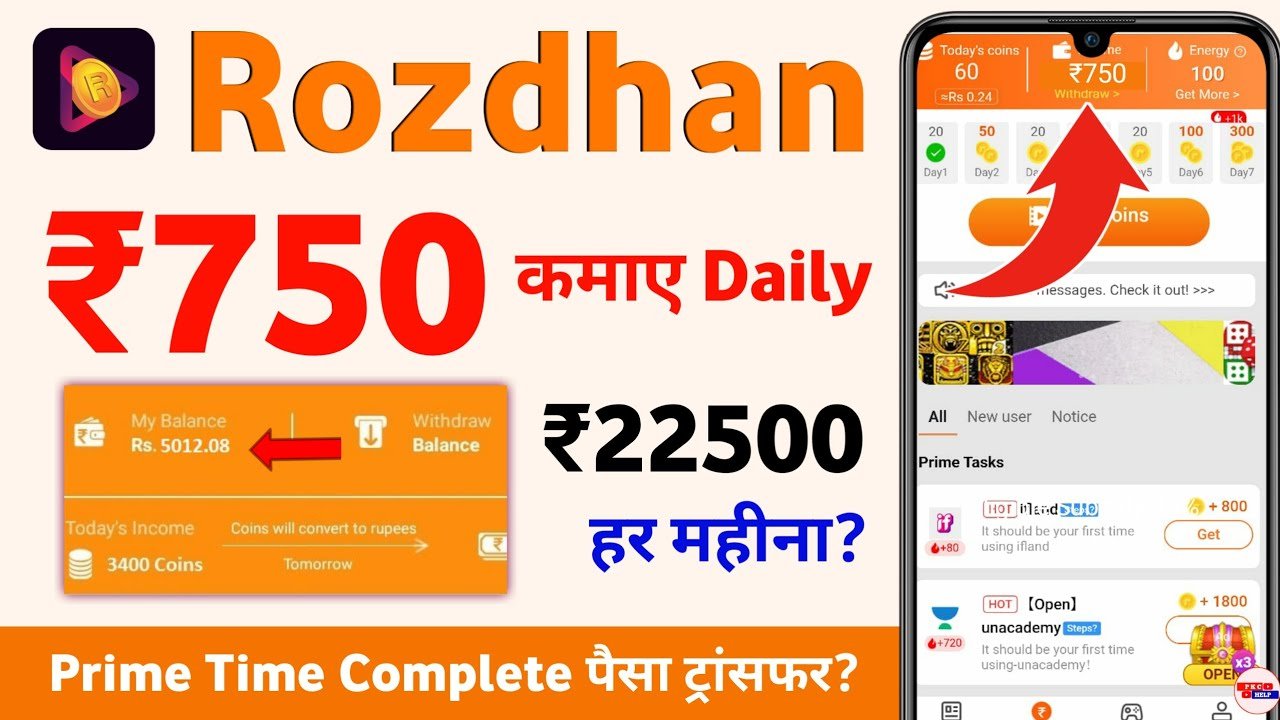VN Video Editor 4k Full Screen Status Video Editing | VN App Se Status Kaise Banaye in Hindi
VN Video Editor 4k Full Screen Status Video Editing | VN App Se Status Kaise Banaye in Hindi
दोस्तों आपको लिरिक्स वीडियो बनाने के लिए या फिर स्टेटस वीडियो बनाने के लिए एक एप्लीकेशन की आवश्यकता पड़ती है आप अगर पहले से स्टेटस वीडियो बनाना जानते हो तो आपने बीएन एप्लीकेशन का नाम जरूर सुना होगा और आपने इसको इस्तेमाल भी किया होगा
उसके बाद आपको यहां पर जितने भी फोटो अपने वीडियो में लगाना है उसने सभी फोटो को यहां पर सिलेक्ट कर लेना है
जितने फोटो को आप को लगाना है उसने फोटो के ऊपर एक एक करके क्लिक करना है उसके बाद आपको नीचे नीले कलर का बटन दिखाई देगा इसके ऊपर एक बार क्लिक करना है
जब आप नीले बटन के ऊपर क्लिक करोगे तो आप यहां पर पहुंच जाओगे जो आप अभी ऊपर फोटो में देख रहे हो आप को समझने के लिए आसान बनाने के लिए ऊपर फोटो में दिखाया गया है ताकि आप को समझने में आसानी हो
उसके बाद आपको यहां पर बहुत सारे साइज दिखाई देंगे सभी अलग-अलग तो यहां पर आपको जो ऊपर फोटो में दिखाया है इसको सिलेक्ट करना है
उसके बाद आपको यहां पर अपने वीडियो में गाने को लगाना है आपका यहां पर साइज भी ठीक हो चुका है और फोटो भी लग चुके हैं यहां पर आपको म्यूजिक बटन दिखाई दे रहा है इसके ऊपर एक बार क्लिक करना है
दोस्तों जब आप म्यूजिक बटन के ऊपर क्लिक करोगे तो आपको यहां पर तीन ऑप्शन मिलेंगे सबसे पहले आपको म्यूजिक का ऑप्शन मिलेगा उसके बाद यहां पर आपको इफेक्ट का ऑप्शन मिलेगा और सबसे लास्ट में आपको रिकॉर्डिंग का ऑप्शन मिलता है तो सभी के अलग-अलग काम होते हैं आपकी जानकारी के लिए मैं बता देता हूं
जब आप म्यूजिक को सिलेक्ट करोगे उसके ऊपर के लिए कर करोगे तो यहां पर आ पहुंचे जाओगे तो यहां आने के बाद आपको उस गाने को सिलेक्ट करना है जिस गाने को आप लगाना चाहते हो इसका डाउनलोड बटन आपको इस आर्टिकल के लास्ट में दिया है
गाने के ऊपर क्लिक करने के बाद जब आप गाने को सिलेक्ट करोगे तो आप यहां पहुंच जाओगे यहां पर आने के बाद आपको म्यूजिक बिट्स लिखा हुआ दिखाई देगा इसके ऊपर आपको एक बार क्लिक करना है
दोस्तों जब आप म्यूजिक बिट्स के ऊपर क्लिक करोगे तो आप यहां पहुंच जाओगे जो आप अभी ऊपर फोटो में देख रहे हो यहां पर आने के बाद आपने जितने भी फोटो लगाएं हैं अपने वीडियो में उन सभी फोटो को गिन कर याद रखना है उसके बाद यहां पर आने के बाद आपको सभी को बीट्स में लगाना है तो बीट्स लगाने के लिए आपको मैं बता देता हूं सबसे पहले आपको जितने टाइम पर लगाना है
टाइम को सिलेक्ट कर लेने के बाद आपको नीचे एंटर का बटन दिखाई देगा यह लाल कलर का और इसके अंदर एक झंडा होगा आपको इसको सिलेक्ट करना है एक बार क्लिक करना है
दोस्तों जैसे ही आंख लाल कलर के बटन के ऊपर क्लिक करोगे तो आप यहां देख सकते हो एक बीट्स लग चुका है
उसके बाद दोस्तों यहां पर आपको मैंने आपको पहले ही बता दिया है जितने फोटो आपने लगाए हैं अपनी वीडियो में उसने सभी फोटो को आप अकाउंट कर लेना है और उतने ही यहां पर आपको बीट्स लगाना है
उसके बाद आपने जितने भी बीट्स लगाएं हैं आपको यहां पर दिखाई देंगे आप के गाने में यानी के जो नीली लाइन है तो आपको पहले वाले बीट्स के पास आना है
और पास में आने के बाद आपका फोटो अगर बड़ा है तो आपको बीट्स के बराबर कर देना है जैसे कि आप ऊपर फोटो में देख सकते हो
तो आपको इस तरह से जितने आपने बीट्स लगाए हैं और जितने आपके फोटो हैं सभी को कर देना है सभी को करने का तरीका बिल्कुल सेम है सबसे पहले आपको बीट्स जो लगाए हैं उसके पास जाना है उसके बाद आपको जिस फोटो को बीट्स के बराबर करना है
जब आप सबसे पहले वाले फोटो के ऊपर क्लिक करोगे तो आपको नीचे fx एक्स लिखा हुआ दिखाई देगा आपको इसके ऊपर क्लिक करना है
जब दोस्तों आप अपैक्स के ऊपर क्लिक करोगे तो यहां आ पहुंचे जाओगे यहां आने के बाद आपको जीटर लेफ्ट को सिलेक्ट करना है
सिलेक्ट कर लेने के बाद आपको नीचे इस को सेव कर लेना है नीचे आपको अप्लाई टू और लिखा हुआ दिखाई देगा इसको सिलेक्ट करना है इसके ऊपर एक बार क्लिक करना है
F एक्स को सिलेक्ट करने के बाद जब आप अप्लाई टू ऑल के ऊपर क्लिक करोगे तो आप के जितने भी फोटो हैं सभी में यह वाला इफेक्ट तो लग जाएगा जो मैंने आपको अभी बताया है इफेक्ट लगा लेने के बाद आपको अपने फोटो के ऊपर लाइटिंग इफेक्ट को लगाना है
इसको सिलेक्ट करोगे तो इसका साइज आपको छोटा मिलेगा सबसे पहले आपको इसको साइज को बड़ा करना है तो इसके लिए आप नीचे देख सकते हो यहां पर आपको फील लिखा हुआ दिखाई देगा इसको सिलेक्ट करना है
उसके बाद आपको उस लाइटिंग इफेक्ट को वहीं पर छोड़ देना है फिर आप को फिर से प्रोफाइल वाले ऑप्शन के ऊपर के लिए करना है जो आपने पहले किया था उसके बाद आप अपने मोबाइल की गैलरी में पहुंच जाओगे यहां आने के बाद आपको अब इस वाली लाइटिंग इफेक्ट को सिलेक्ट करना है जो ऊपर देख रहे हो
जब दोस्तों आप इस वाले लाइटिंग इफेक्ट को सिलेक्ट करोगे तो इसका भी साइज आपको उतना ही बड़ा मिलेगा जो आपको पहले वाले लाइटिंग इफेक्ट का मिला था तो सबसे पहला काम आपका यही रहेगा सबसे पहले आपको इस को बड़ा करना है
उसके बाद आपको नीचे ब्लेंडिंग लिखा हुआ दिखाई देगा आपको ब्लेंडिंग वाले ऑप्शन को सिलेक्ट करना है जब आप इसको सिलेक्ट करोगे
इसके ऊपर क्लिक करोगे तो आप यहां पहुंच जाओगे जो आप अभी ऊपर फोटो में देख रहे हो यहां पर आने के बाद आपको स्क्रीन को सिलेक्ट करना है
स्क्रीन के ऊपर क्लिक करने के बाद आपको नीचे अप्लाई टू और लिखा हुआ दिखाई देगा आपको अप्लाई टो ऑल के ऊपर क्लिक करना है
उसके बाद आपका जहां पर यह वीडियो बनकर पूरी तरह से तैयार हो चुका है अब आपको यहां पर कुछ भी करने की आवश्यकता नहीं है इसको आप को आप डाउनलोड कर लेना है तो डाउनलोड करने के लिए आप ऊपर फोटो में देख सकते हो वहां पर आपको एक एक्सपोर्ट लिखा हुआ दिखाई देगा

दोस्तों अगर आप को पढ़कर वीडियो बनाने का तरीका समझने में प्रॉब्लम हो रही है तो आपको नीचे दी हुई वीडियो को देखना चाहिए इसमें आपको पूरी जानकारी मिल जाएगी